Vælg de elementer, der er angivet i i menuen, der vises, når der trykkes på i knappen i fototilstand.
-
Fremhæv en position i menuen i , tryk på J , og vælg det ønskede punkt.
-
Følgende punkter kan tildeles i i .
|
Mulighed |
0 |
|
|---|---|---|
|
n |
[ ] |
|
|
j |
[ ] |
|
|
J |
[ ] |
|
|
8 |
[ ] |
|
|
o |
[ ] |
|
|
N |
[ ] |
|
|
E |
[ ] |
|
|
9 |
[ ] |
|
|
m |
[ ] |
|
|
h |
[ ] |
|
|
p |
[ ] |
|
|
y |
[ ] |
|
|
q |
[ ] |
|
|
r |
[ ] |
|
|
w |
[ ] |
|
|
c |
[ ] |
|
|
Y |
[ ] |
|
|
q |
[ ] |
|
|
m |
[ ] |
|
|
r |
[ ] |
|
|
s |
[ ] |
|
|
t |
[ ] |
|
|
s |
[ ] |
|
|
7 |
[ ] |
|
|
u |
[ ] |
|
|
t |
[ ] |
|
|
$ |
[ ] |
|
|
2 |
[ ] |
|
|
7 |
[ ] |
|
|
8 |
[ ] |
|
|
9 |
[ ] |
|
|
F |
[ ] |
|
|
L |
[ ] |
|
|
Y |
[ ] |
|
|
w |
[ ] |
|
|
m |
[ ] |
|
|
z |
[ ] |
|
|
W |
[ ] |
|
|
3 |
[ ] |
|
|
u |
[ ] |
|
|
v |
[ ] |
|
Se hukommelseskortoplysninger
Se det slot, der aktuelt er valgt som destination for nye billeder og de muligheder, der bruges til at optage billeder, når der er isat to hukommelseskort. Denne indstilling kan bruges til at se, men ikke til at ændre den valgte indstilling.
-
De muligheder, der bruges til at optage billeder, når der er isat to hukommelseskort, kan vælges ved hjælp af [ ] i fotooptagelsesmenuen.
Split-Screen Display Zoom
Hvis [ ] er tildelt i menuen, kan du vælge [ ] for samtidig at zoome ind på to områder, der er justeret vandret, men er i forskellige dele af rammen (split-screen display zoom ). Områdernes placering er angivet med de to rammer ( r ) i navigationsvinduet i nederste højre hjørne af displayet. 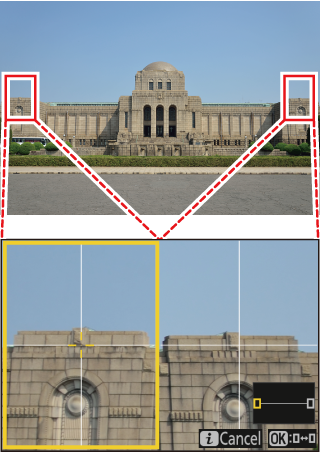
-
At zoome ind samtidigt på to vidt adskilte, men horisontalt justerede områder af rammen gør det nemmere at nivellere billeder af bygninger eller andre brede objekter.
-
Brug knapperne X og W ( Q ) til at zoome ind og ud.
-
Tryk på 4 eller 2 for at rulle det valgte område til venstre eller højre. Brug J -knappen til at skifte mellem de to områder.
-
Tryk på 1 eller 3 for at rulle begge områder op eller ned samtidigt.
-
For at fokusere på motivet i midten af det valgte område skal du trykke udløserknappen halvt ned.
-
Tryk på i knappen for at afslutte zoom med delt skærm.

